
Solutions
Produits
Onduleur photovoltaïque en réseau
Micro-onduleur Onduleur photovoltaique residentiel Onduleur photovoltaique commercial et industrielOnduleur de stockage d’énergie
Onduleur compatible avec batterie OK Onduleur hybride Onduleur a couplage AC Onduleur de Stockage Commercial Stockage d'énergie sur balcon Onduleur de stockage hors reseau Systeme de batterie Accessoires ESSChargeur pour véhicules électriques
Chargeur pour vehicules electriques AC Chargeur pour vehicules electriques de DCGestion intelligente de l’énergie
Surveillance GroHome



 Language
Language











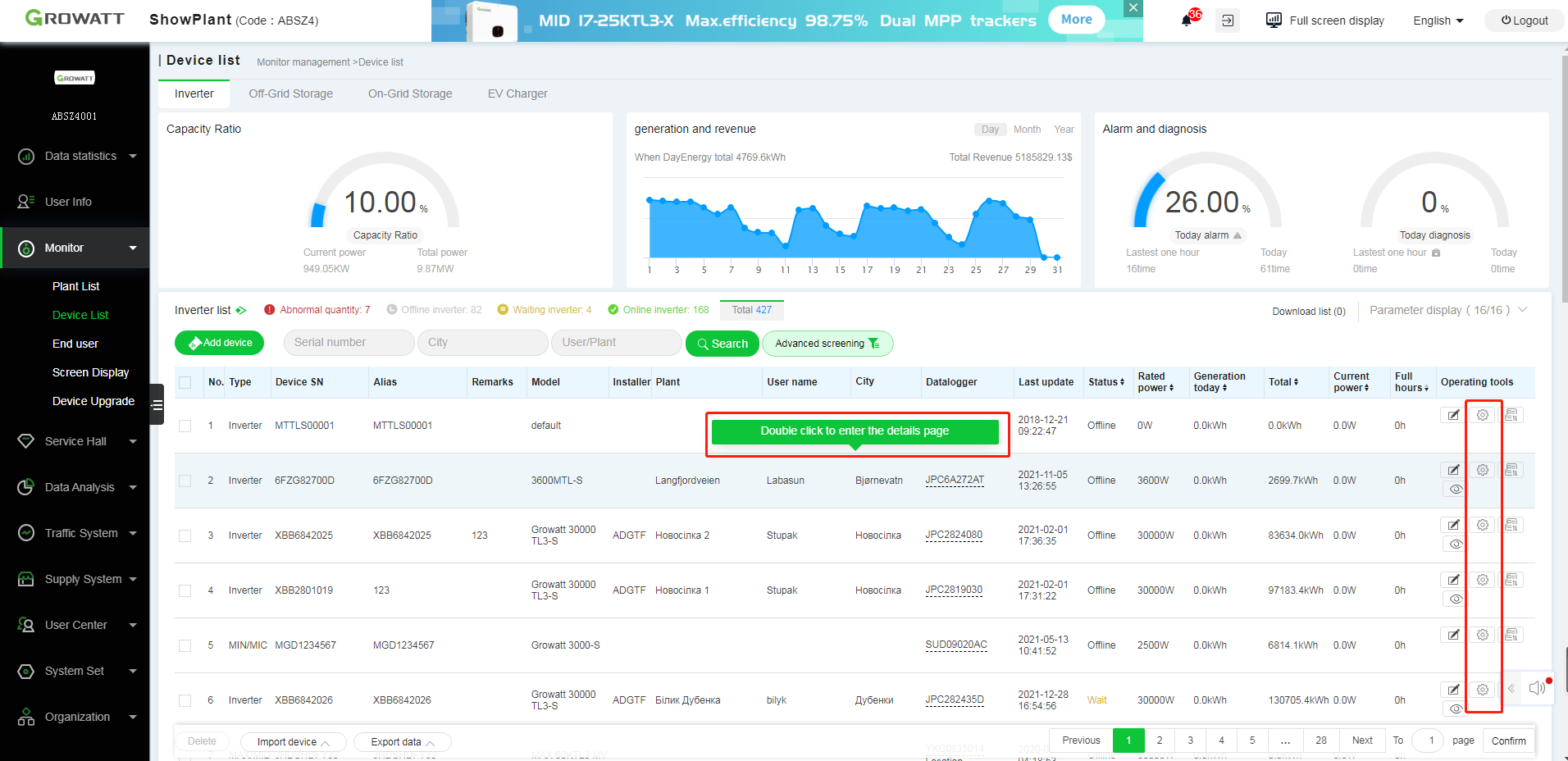
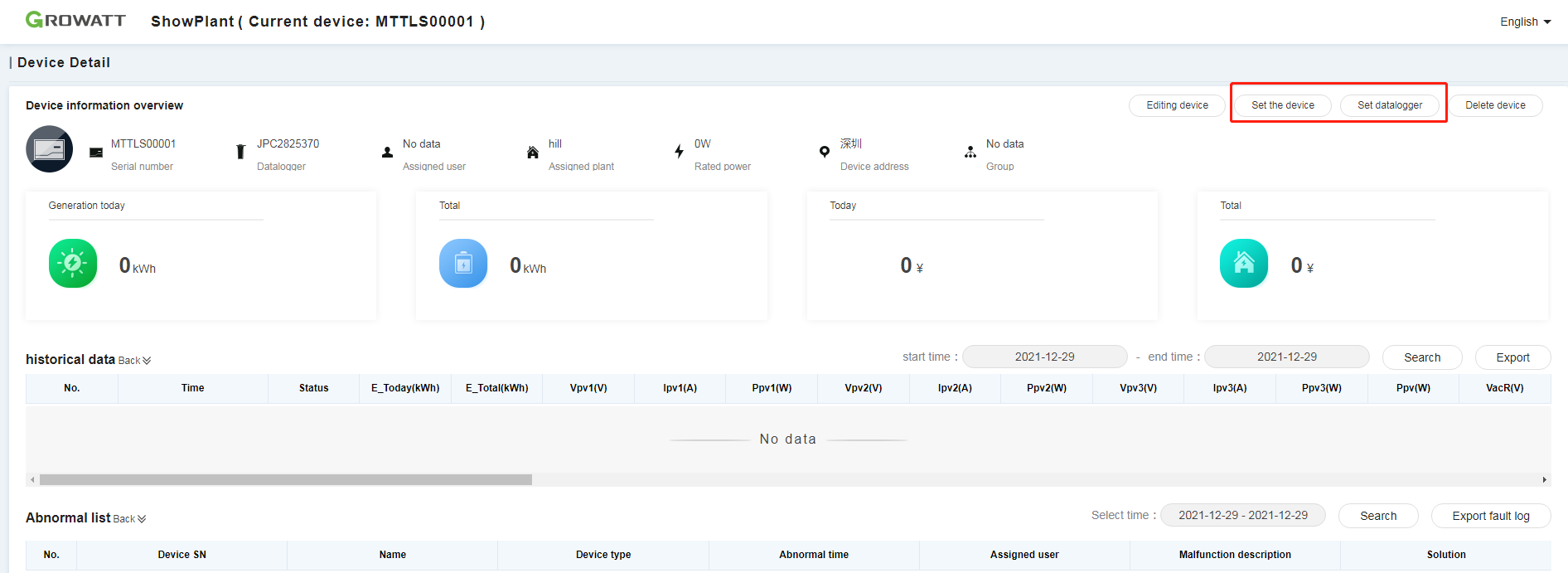
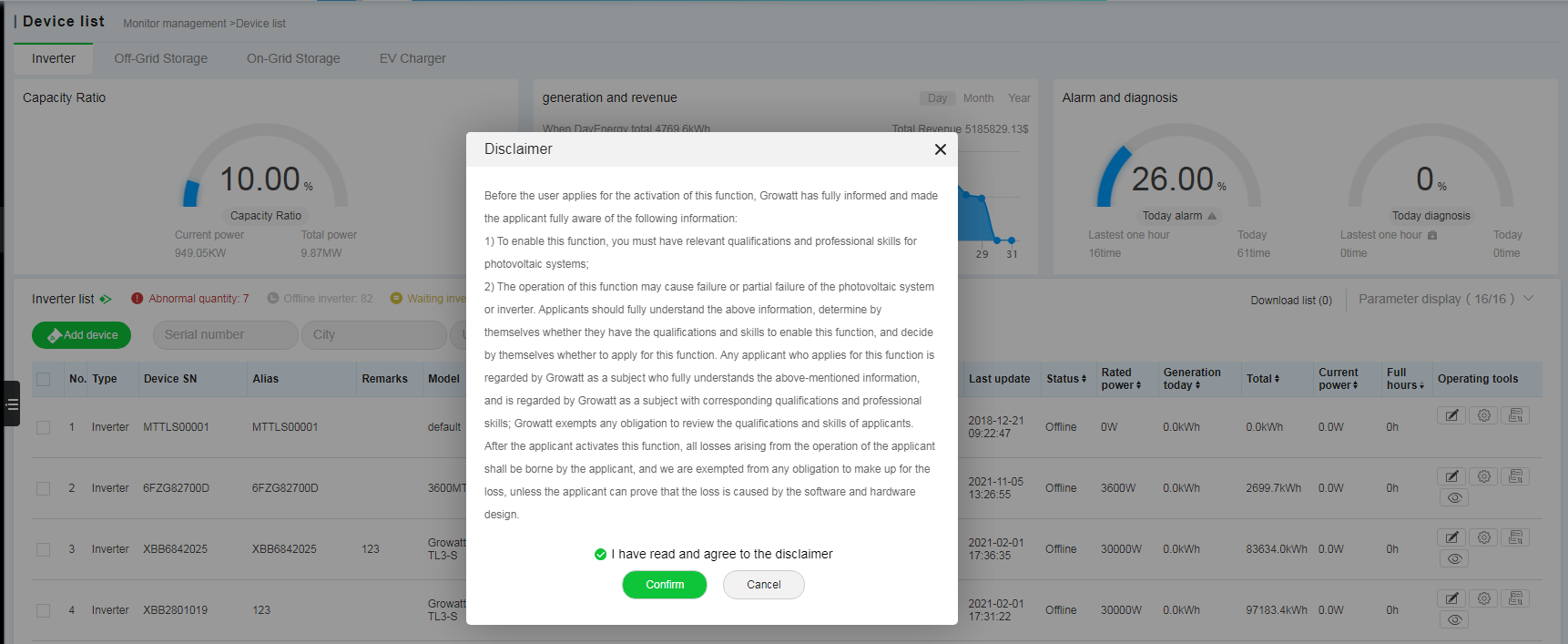
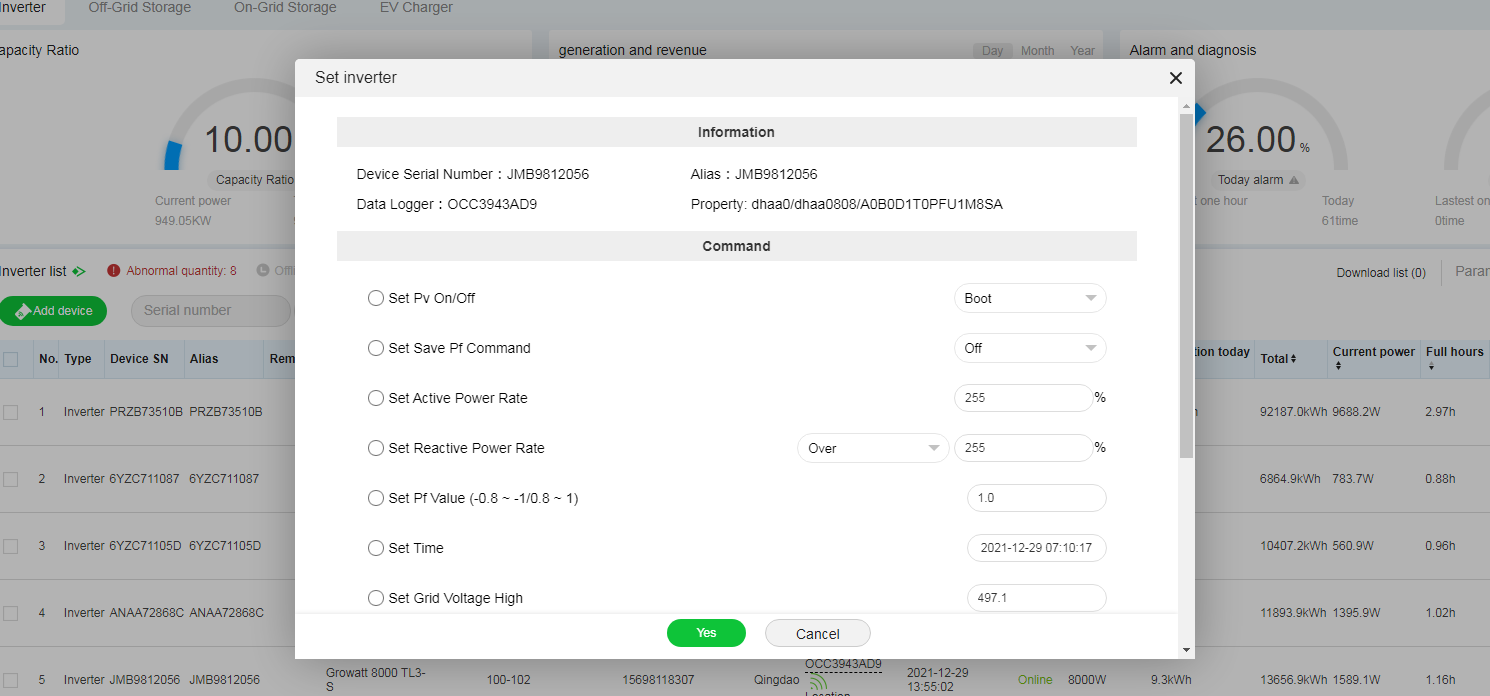
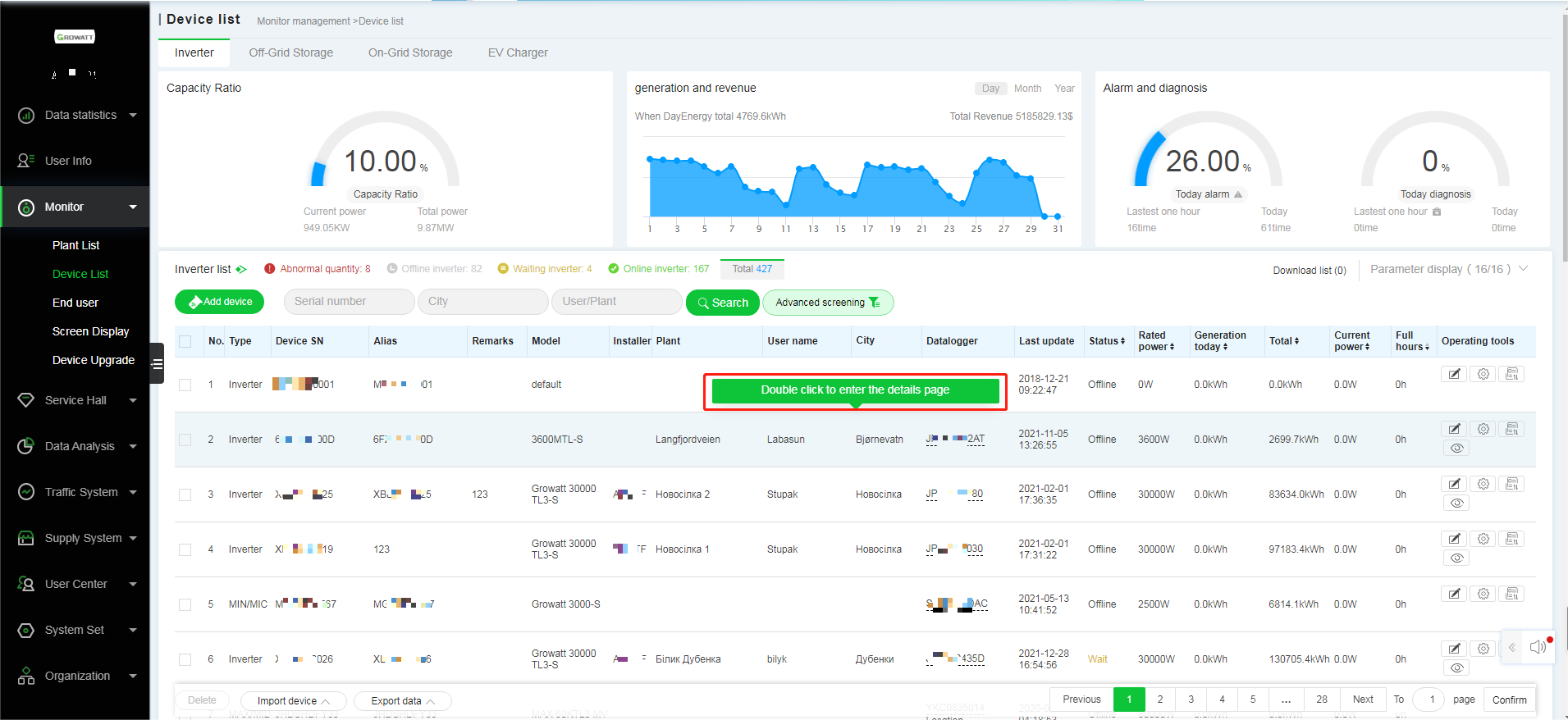
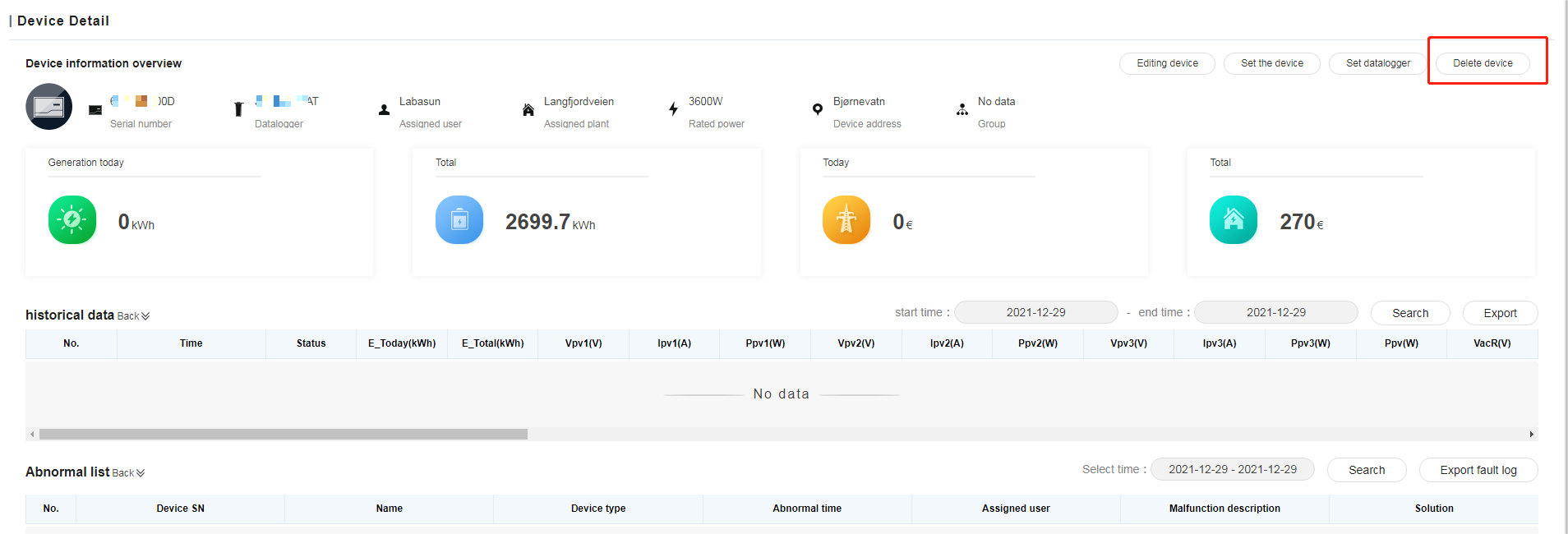
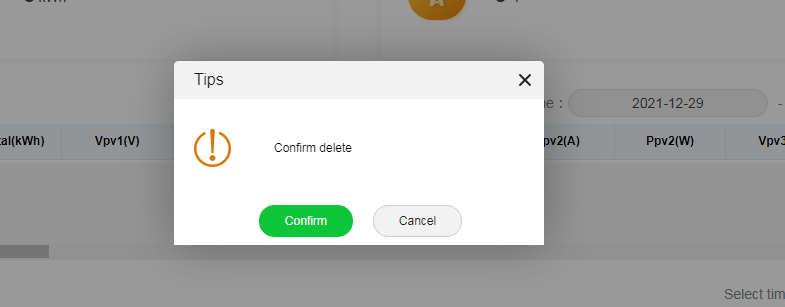
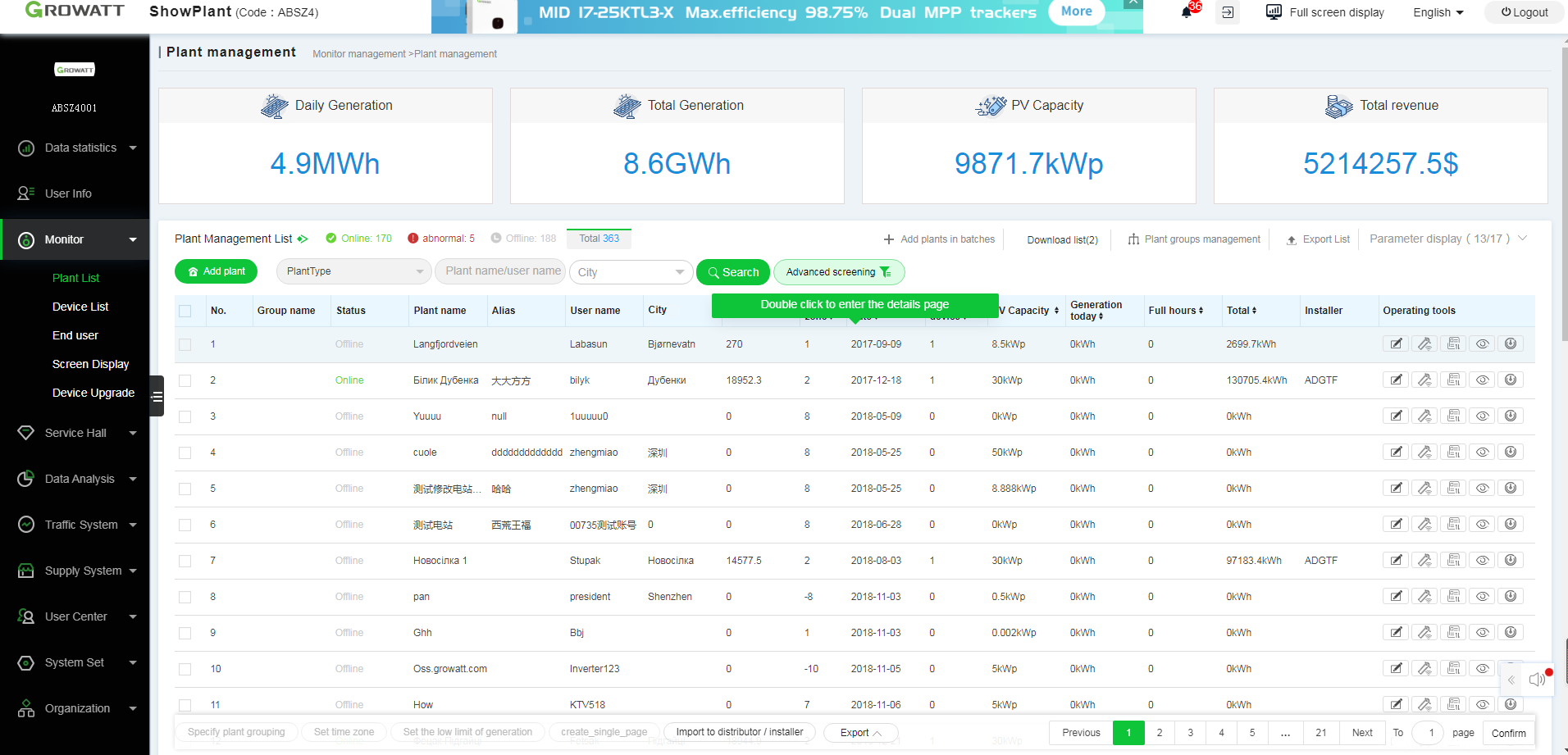
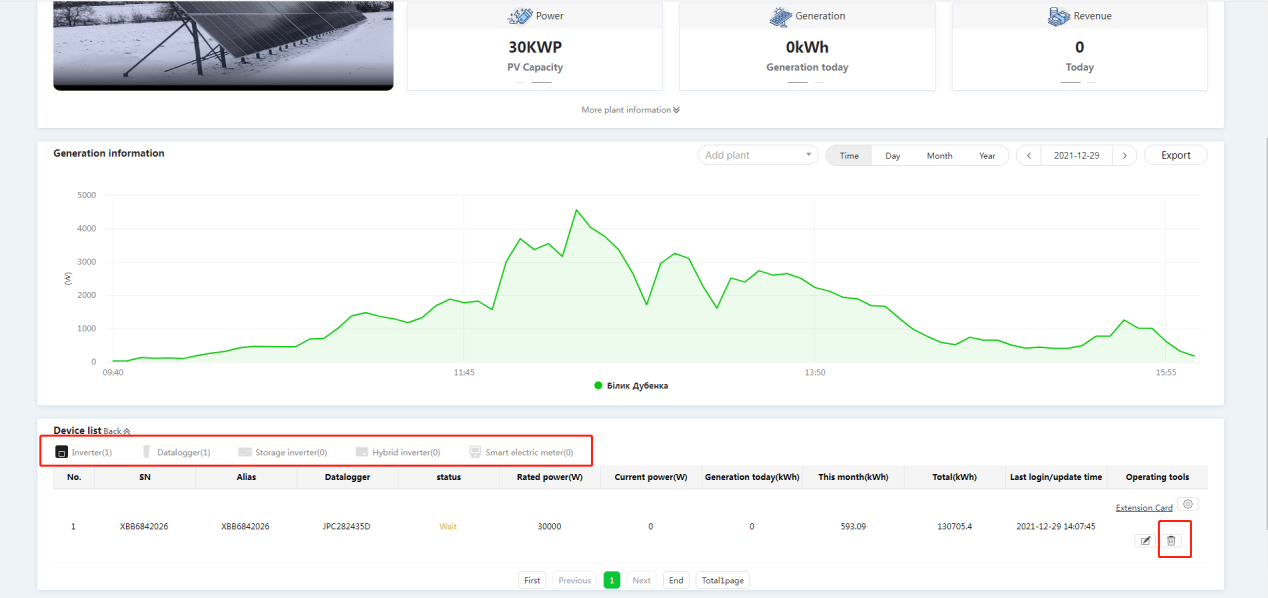
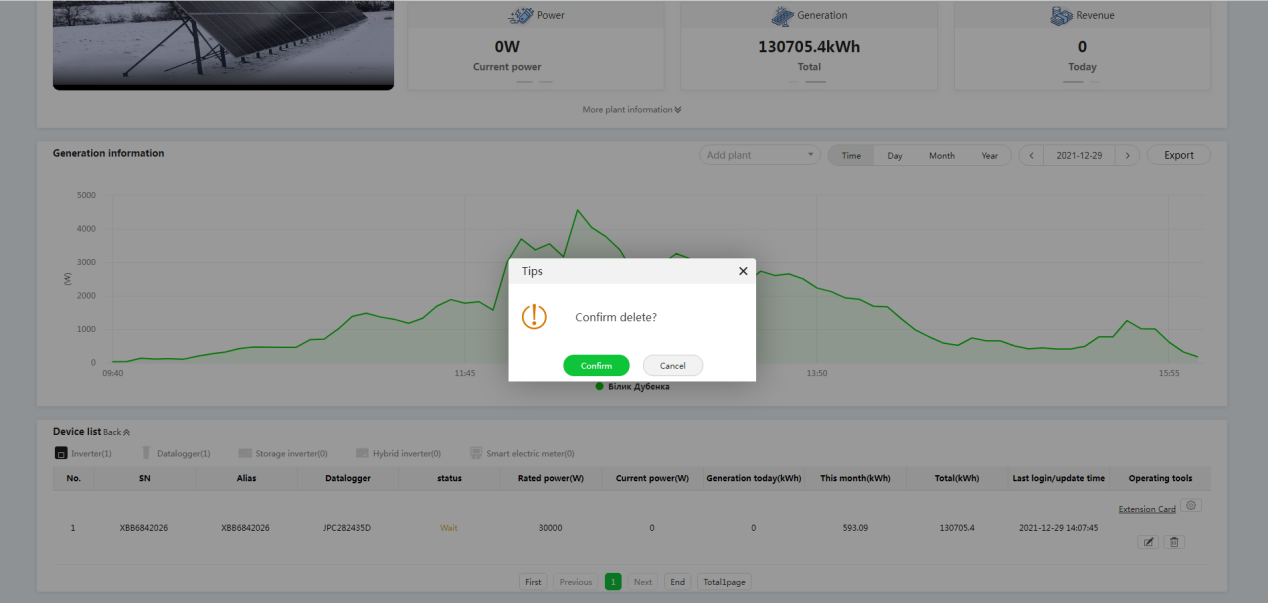
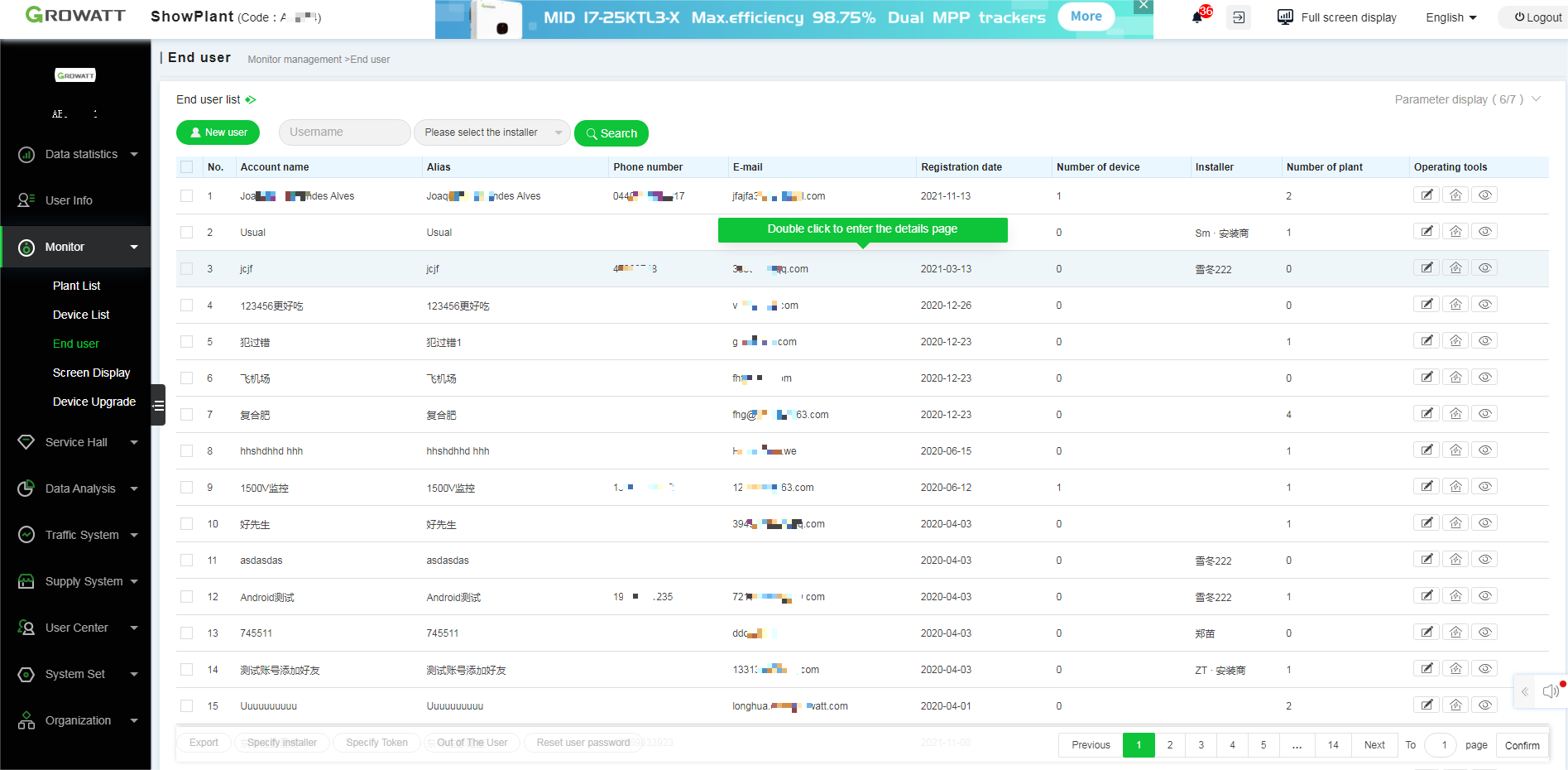
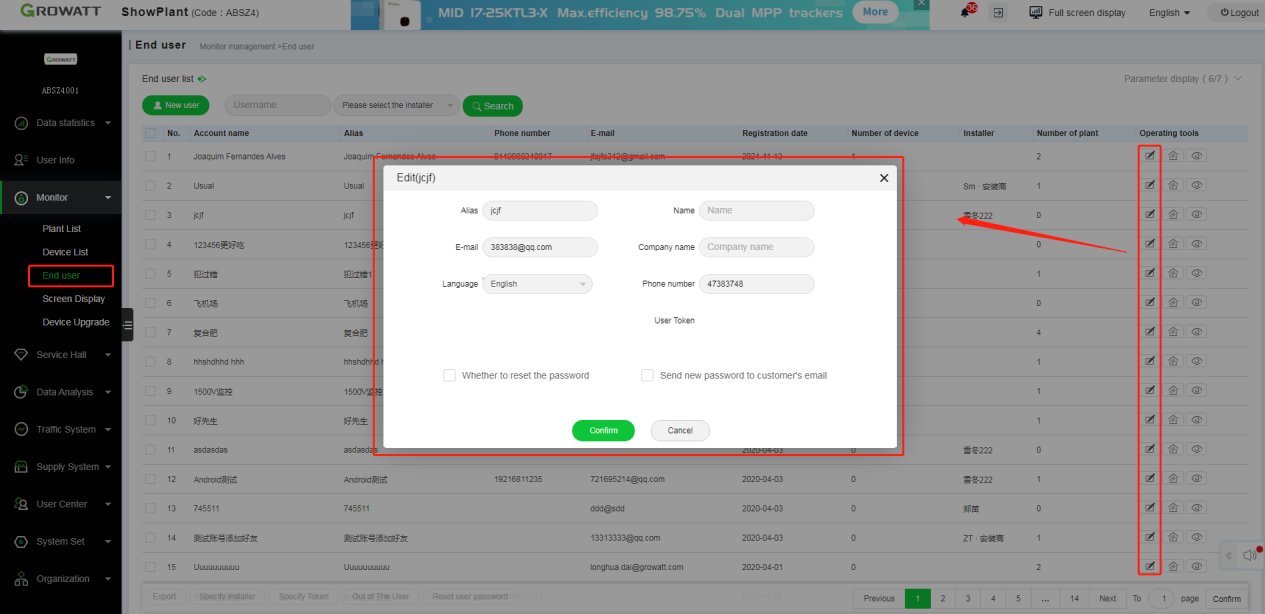
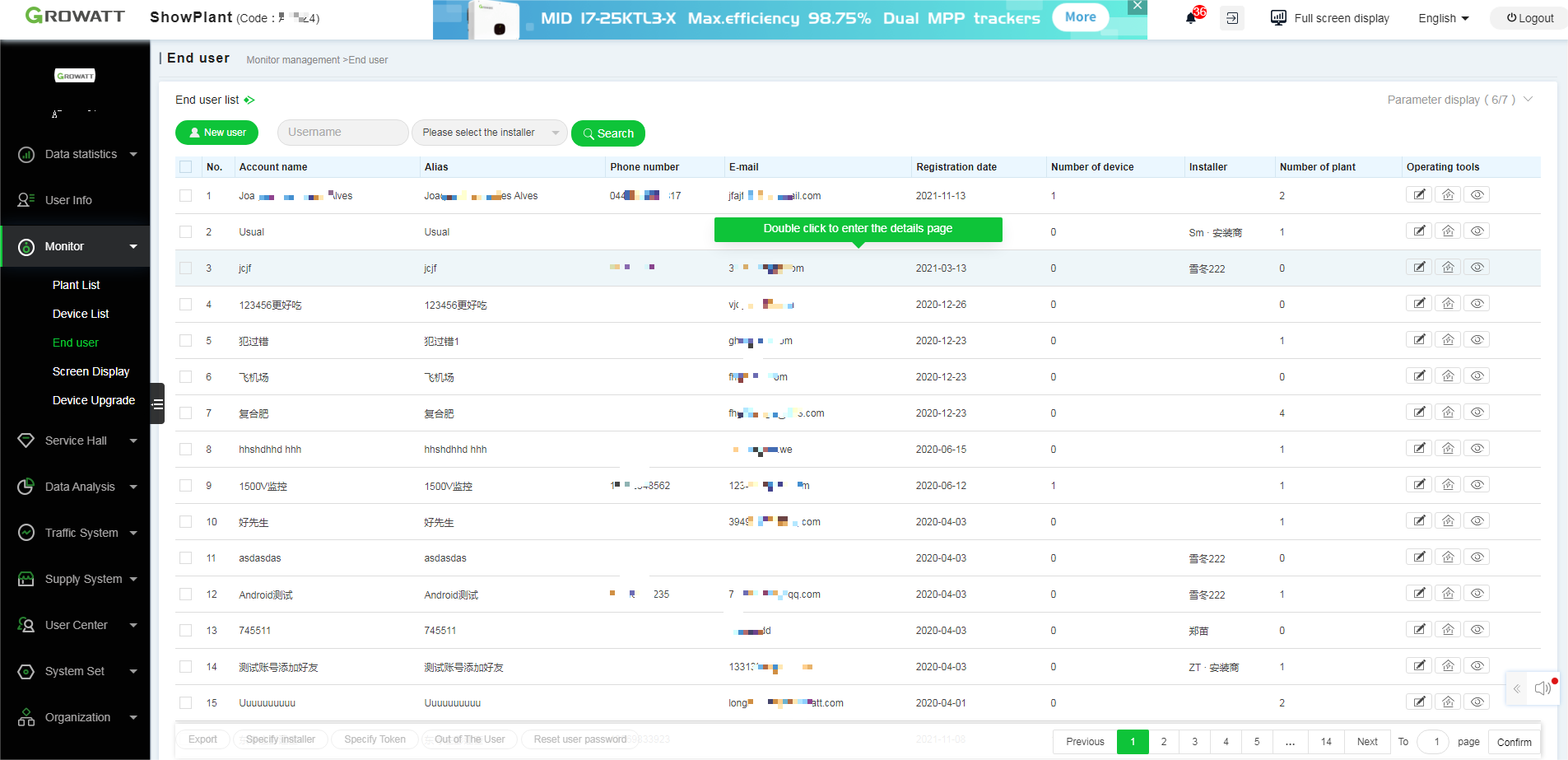
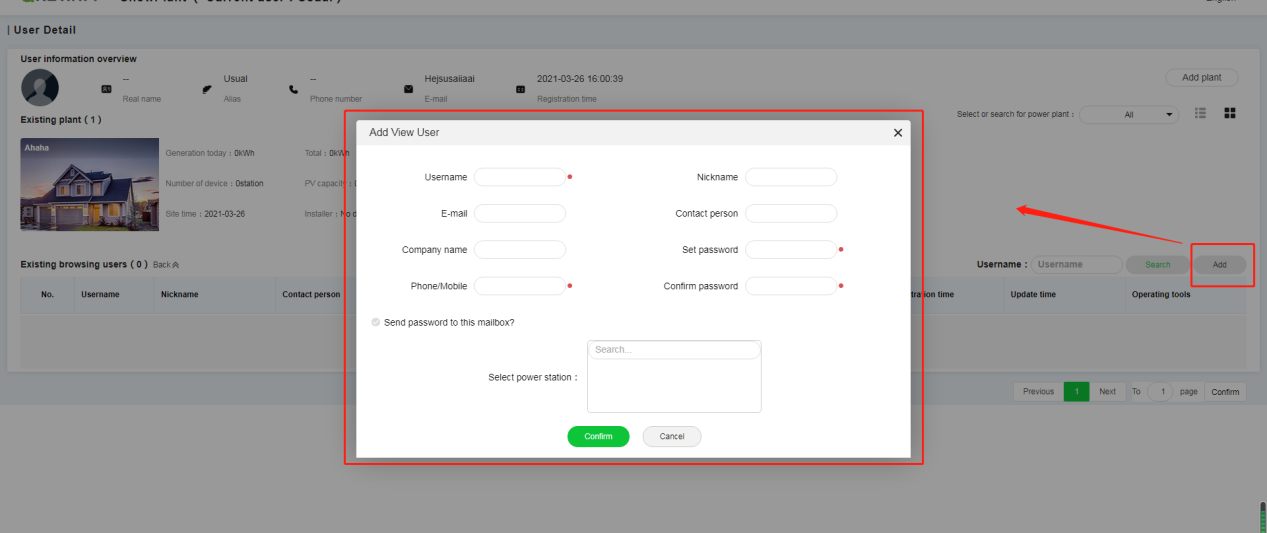
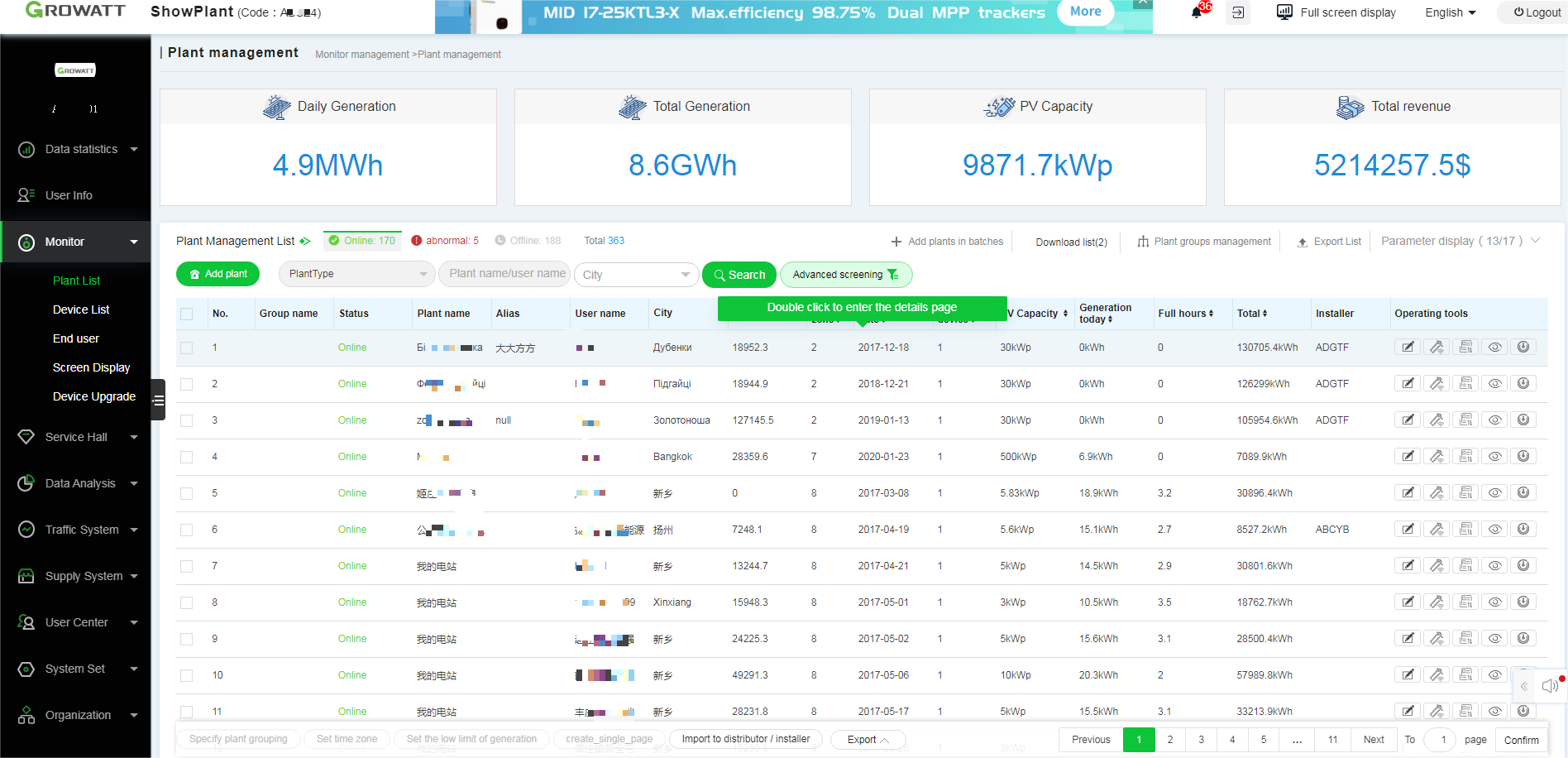
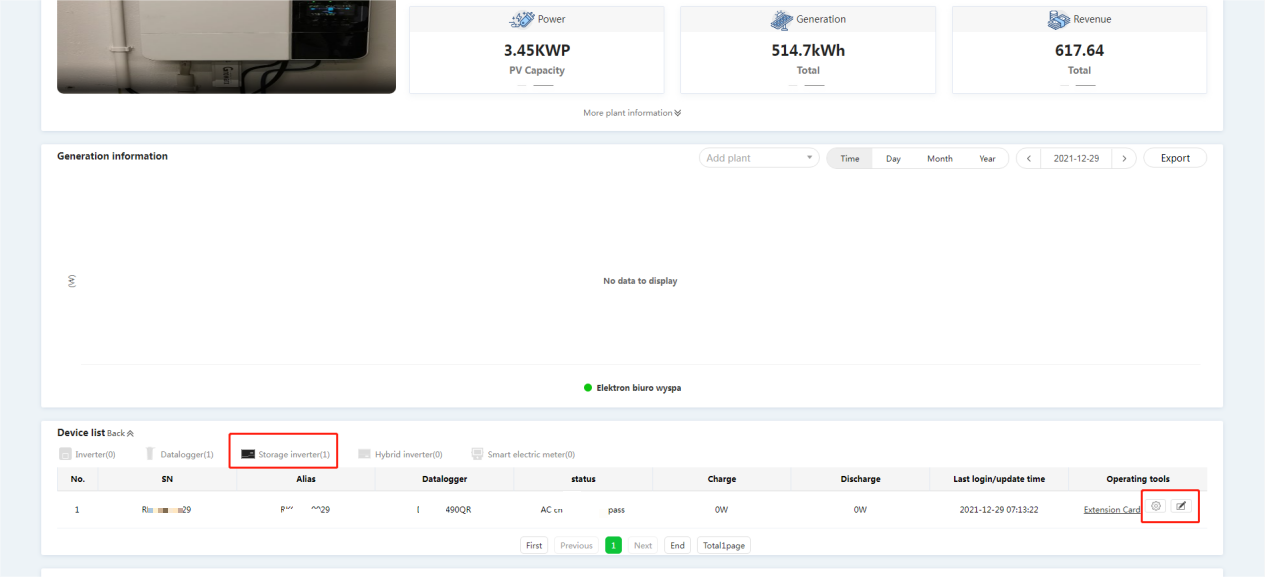
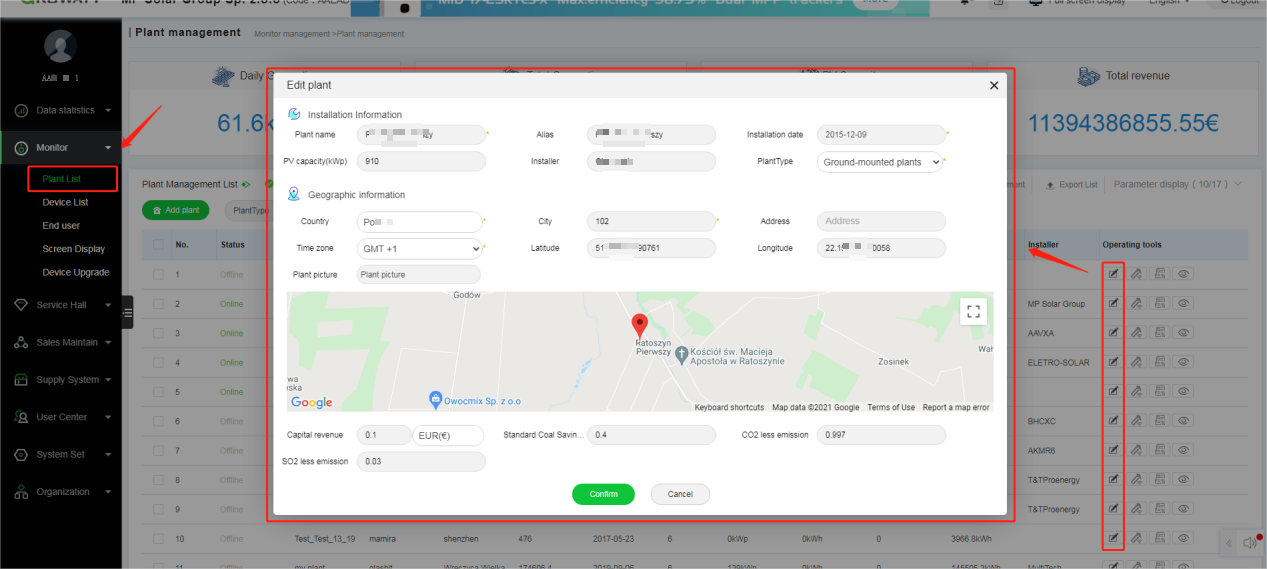
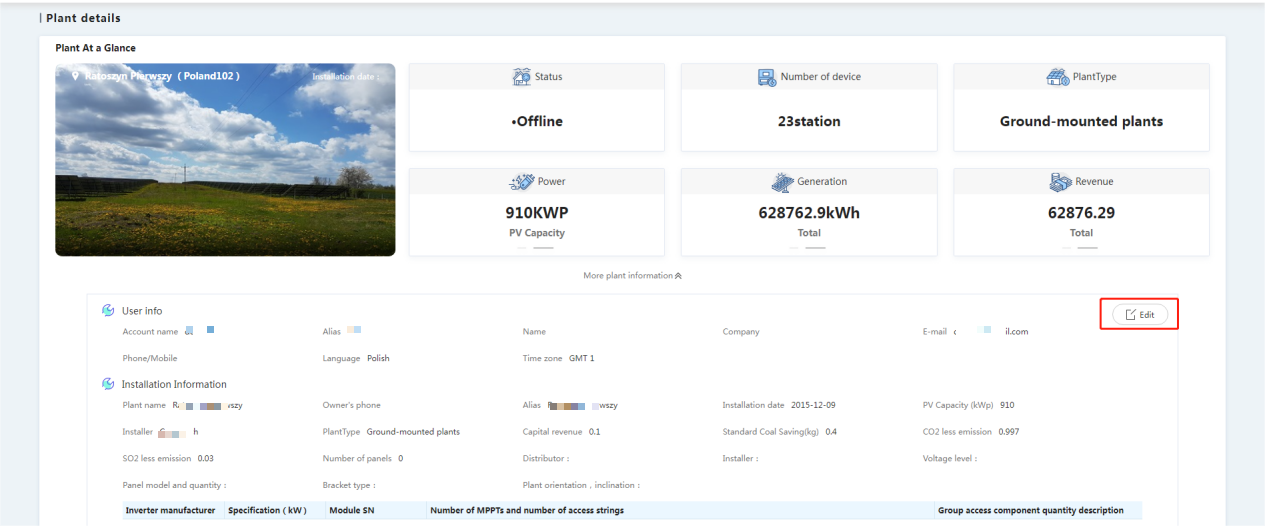
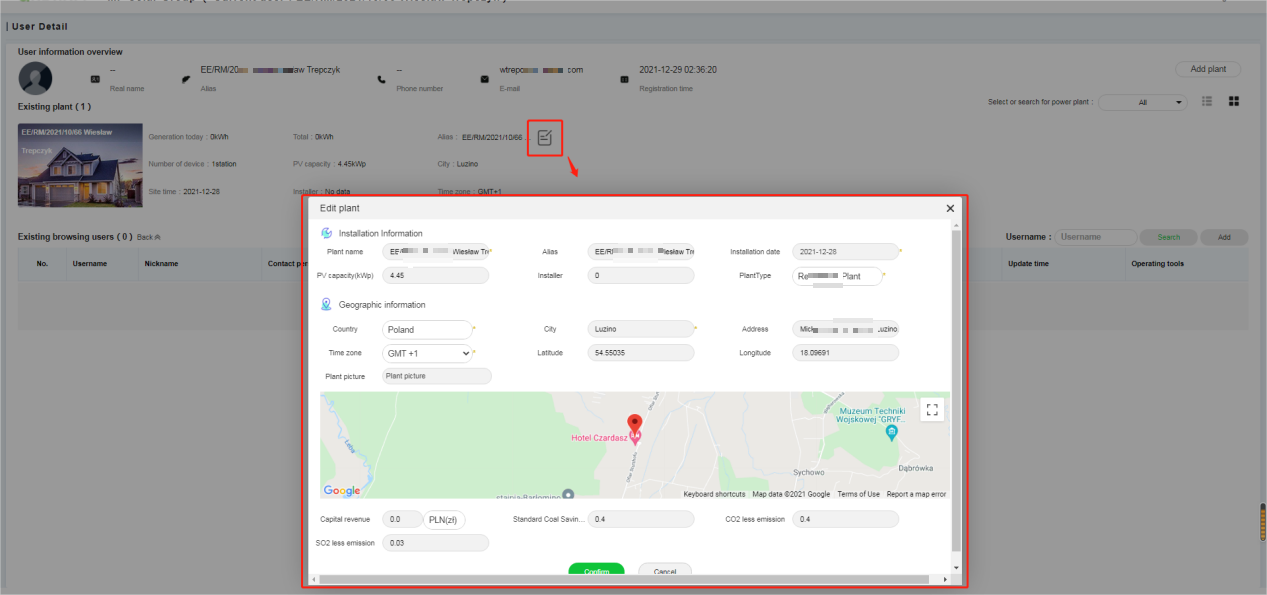
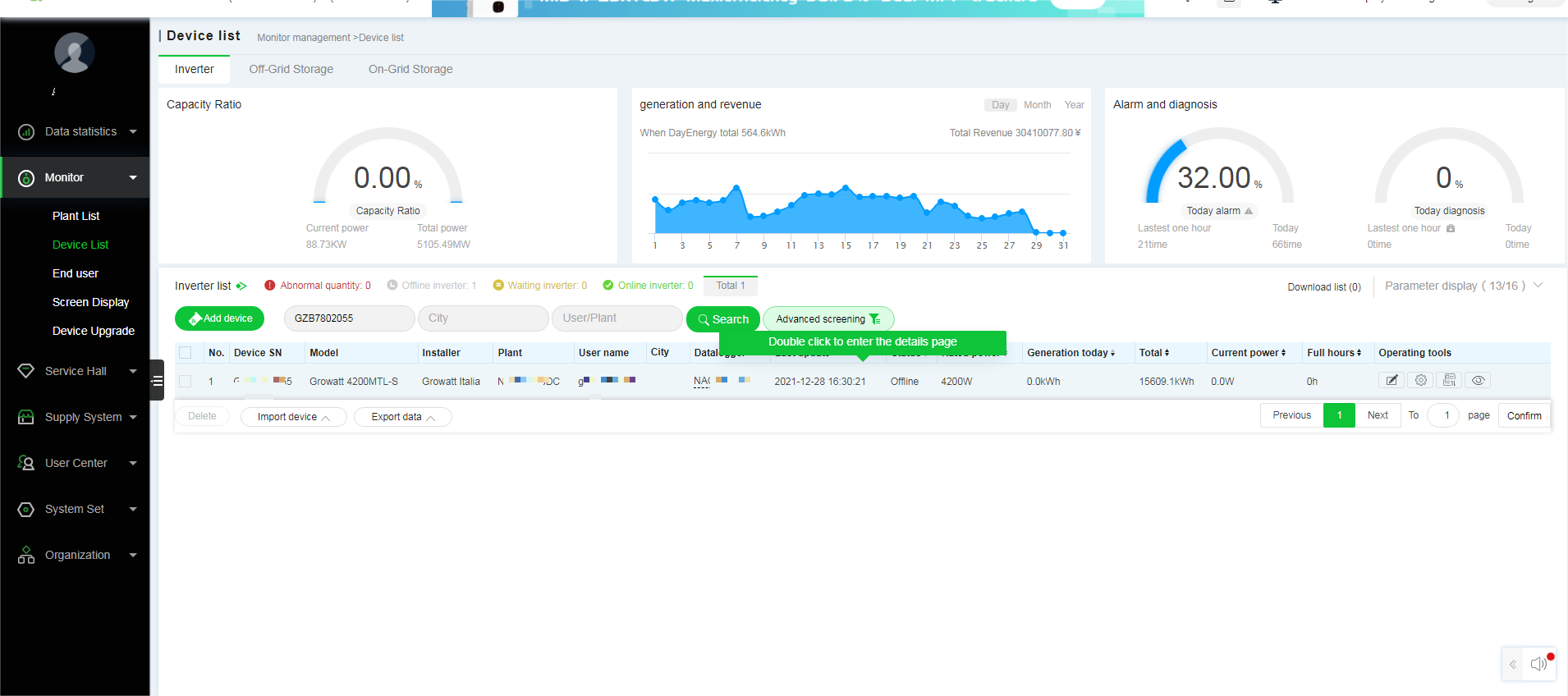
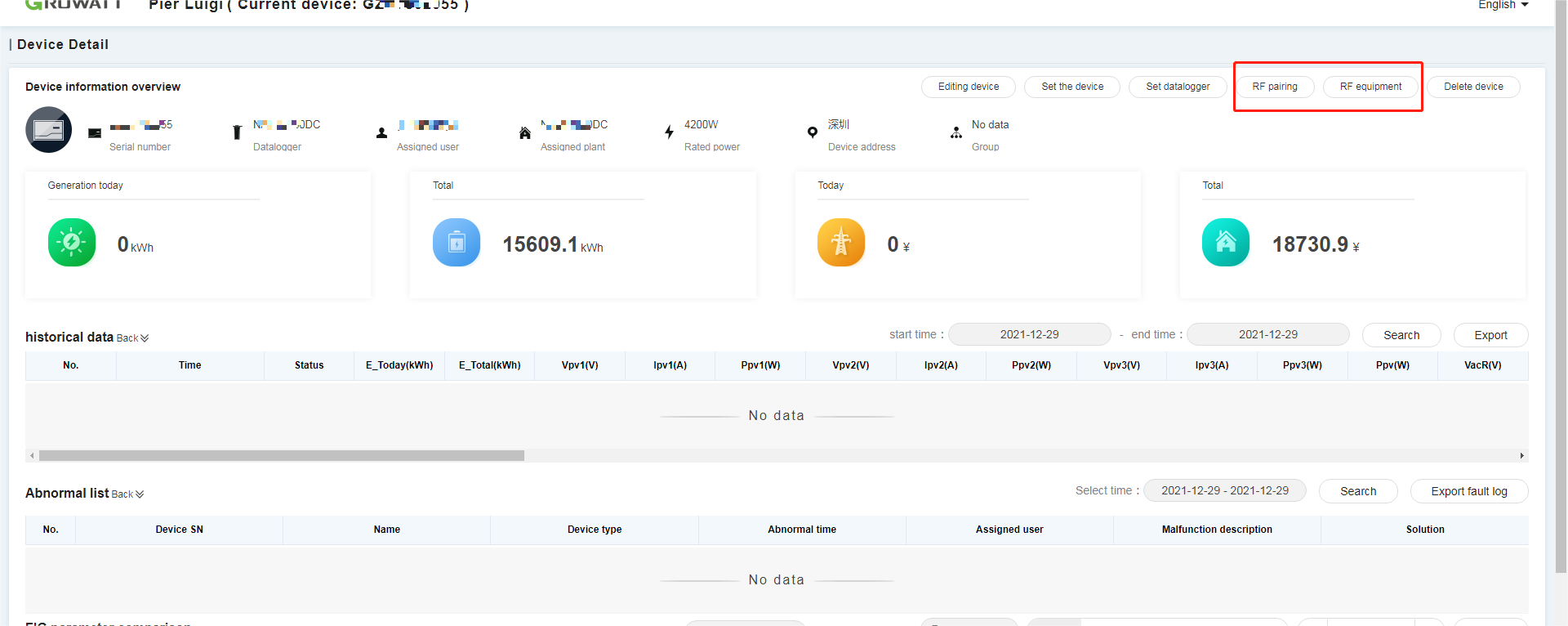
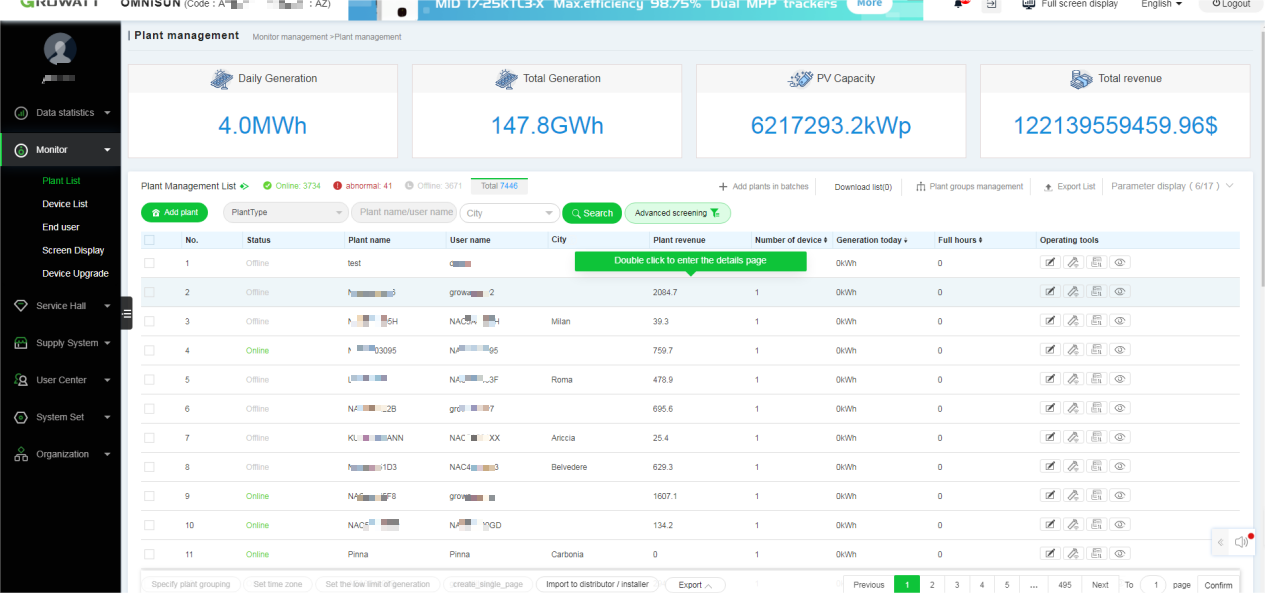
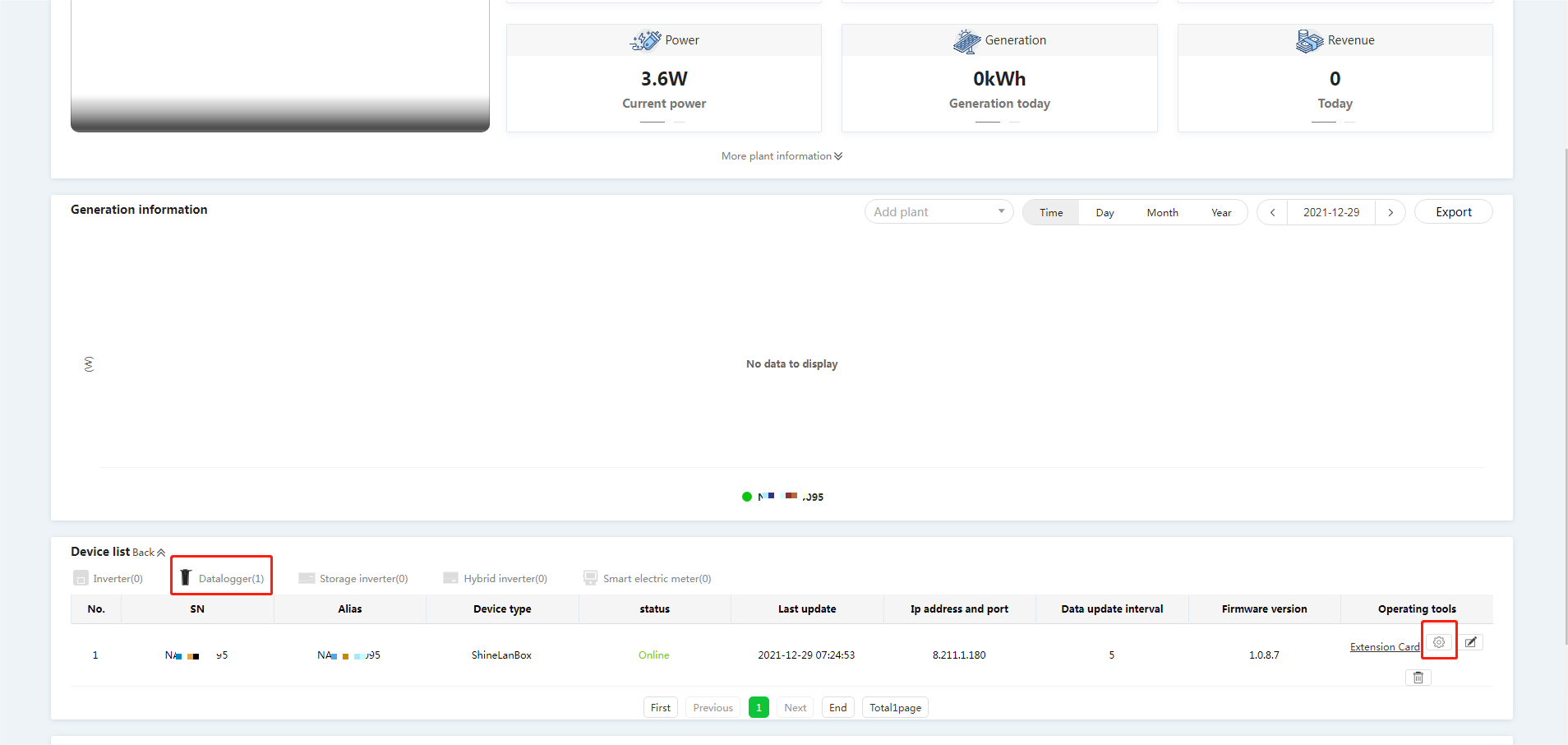
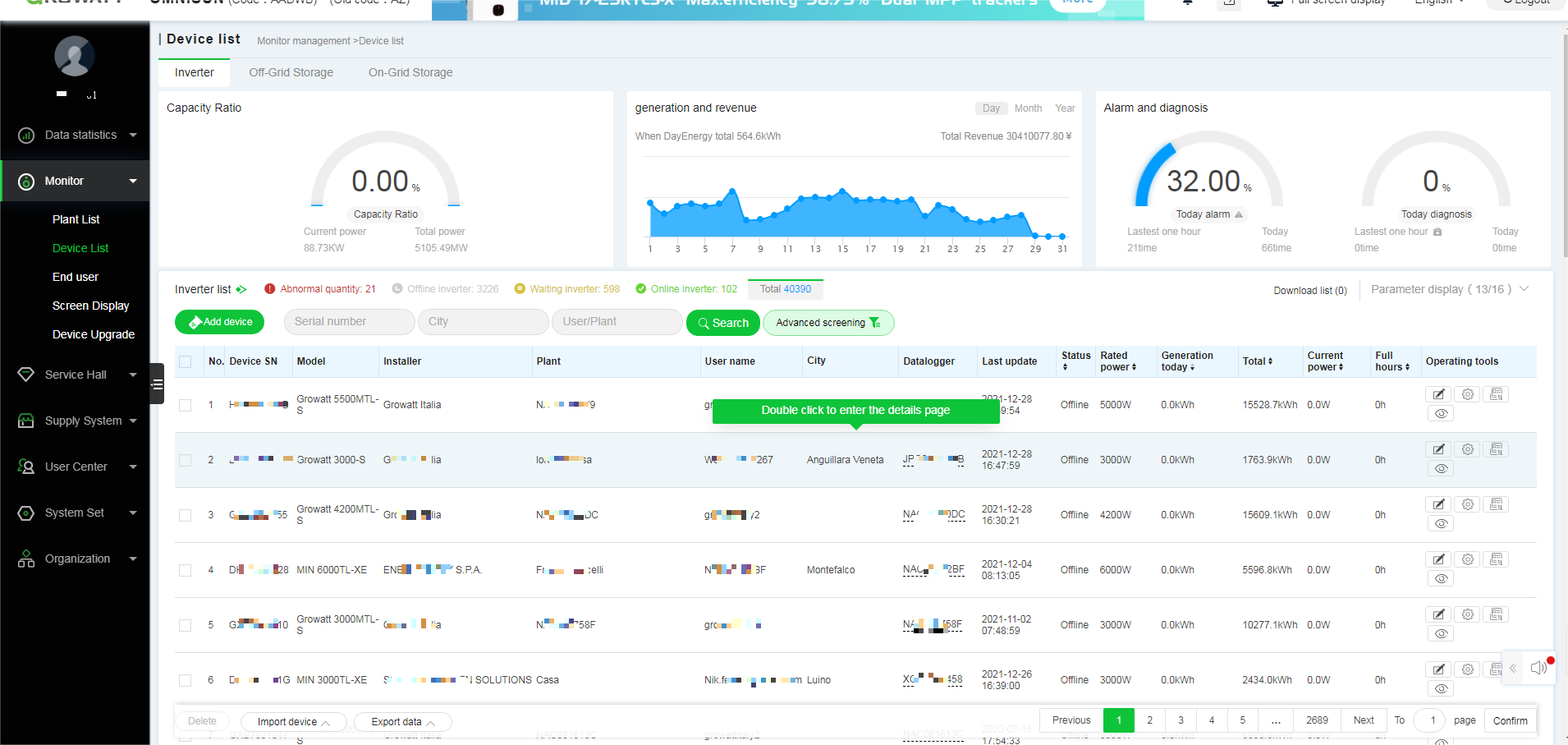
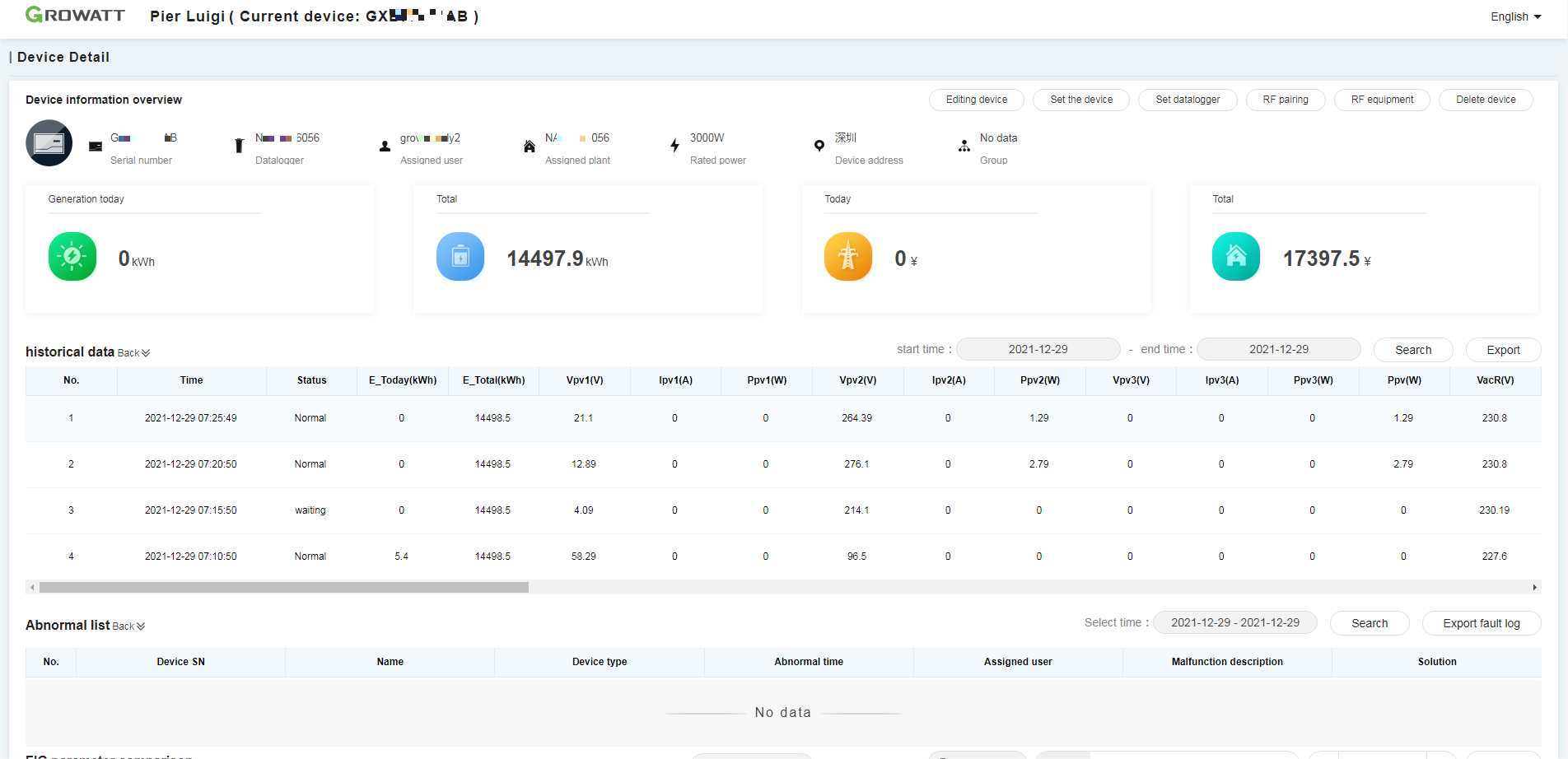
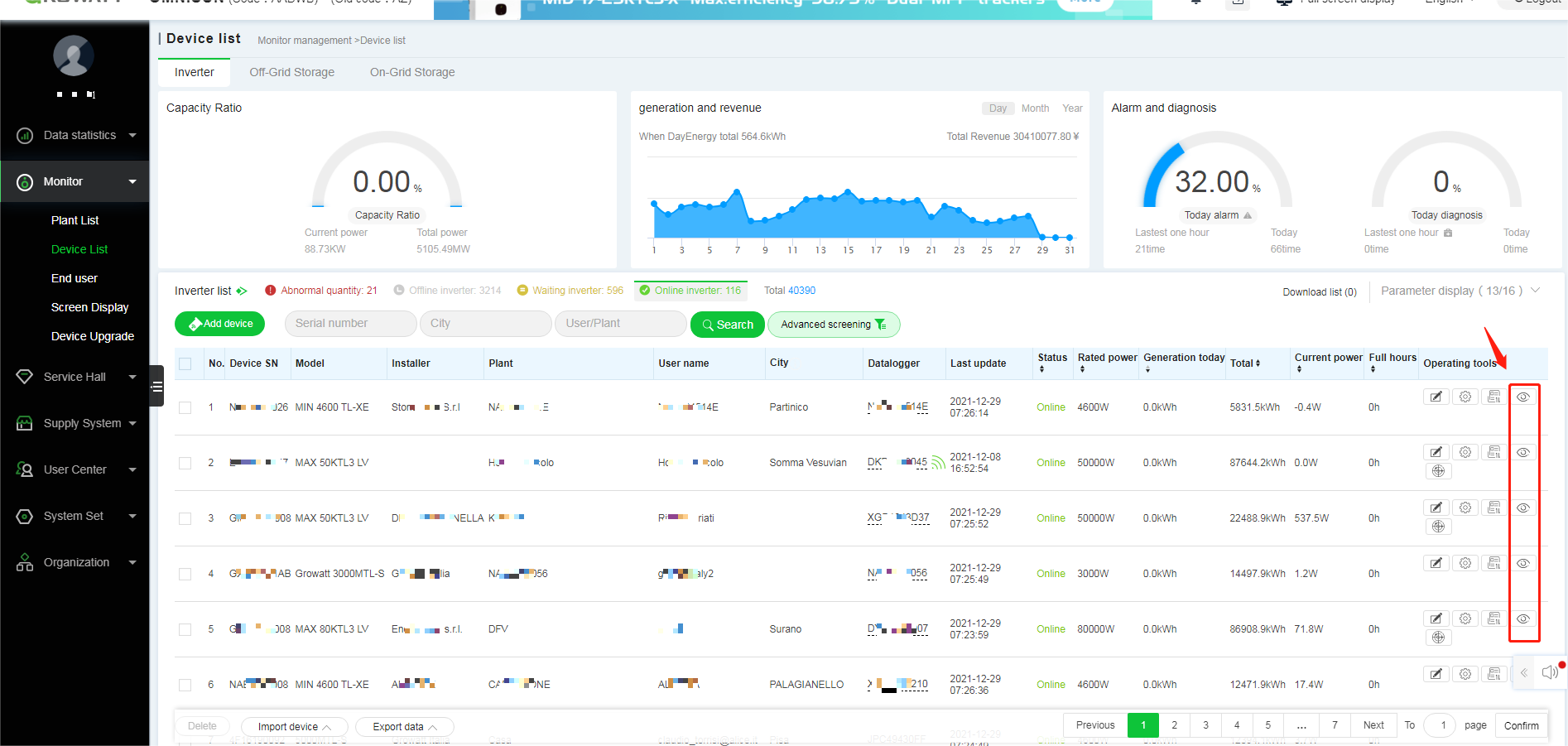
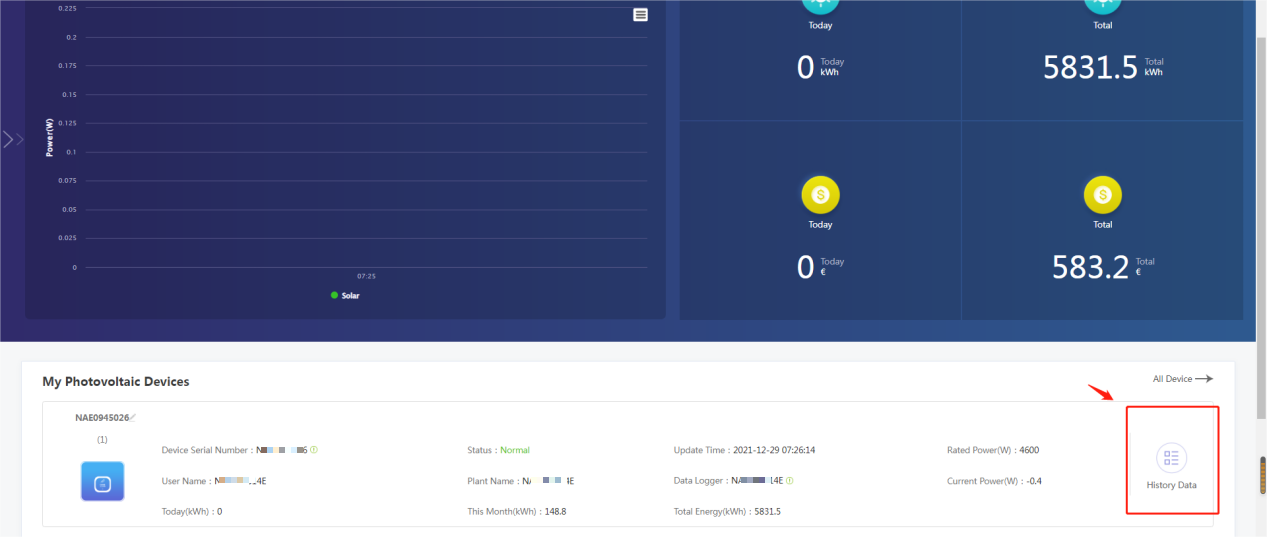
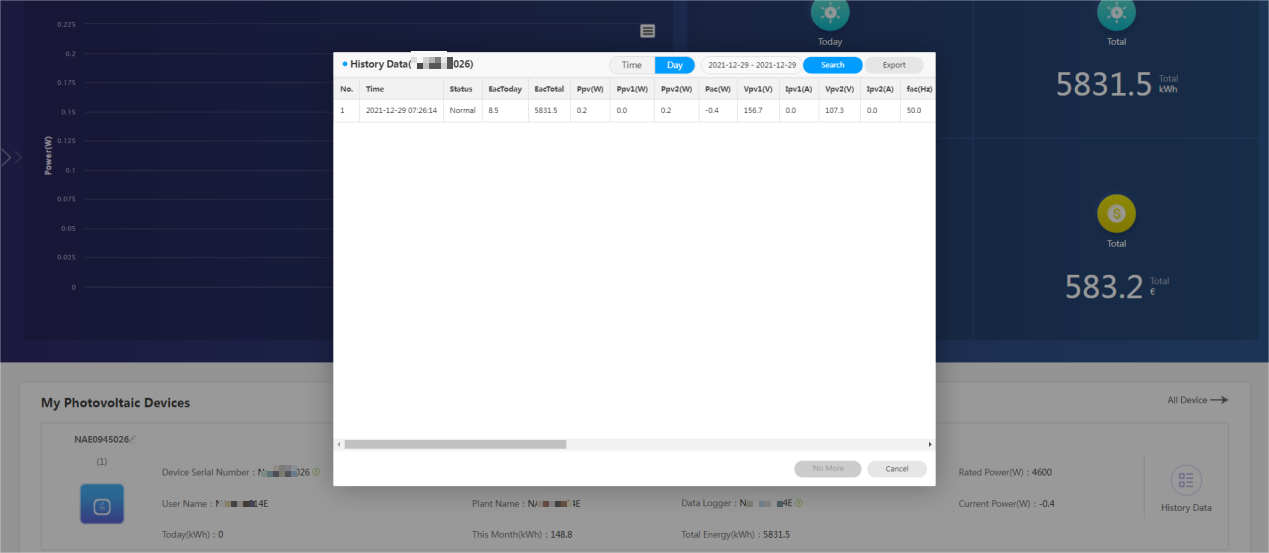
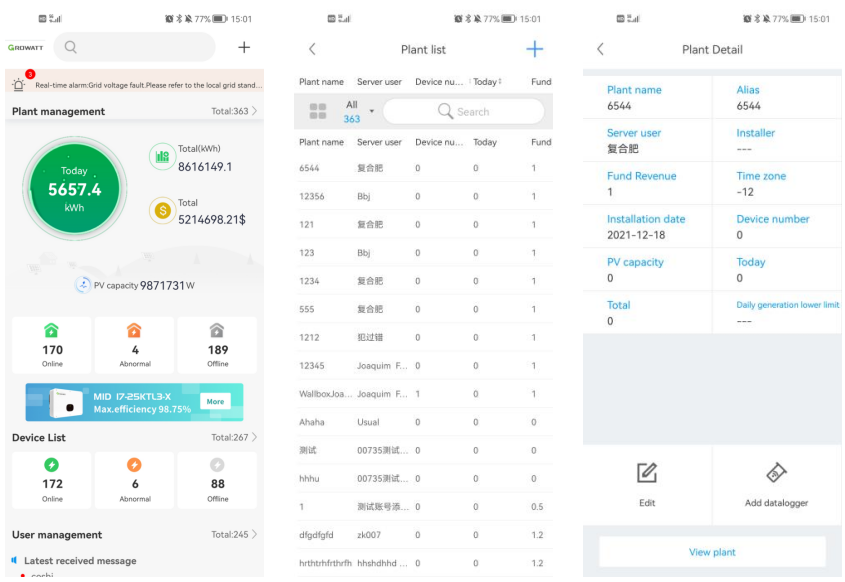
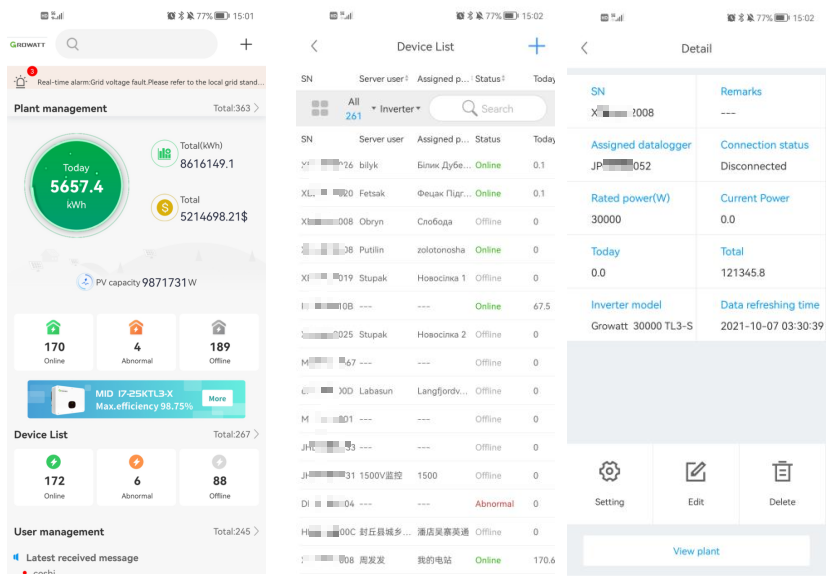
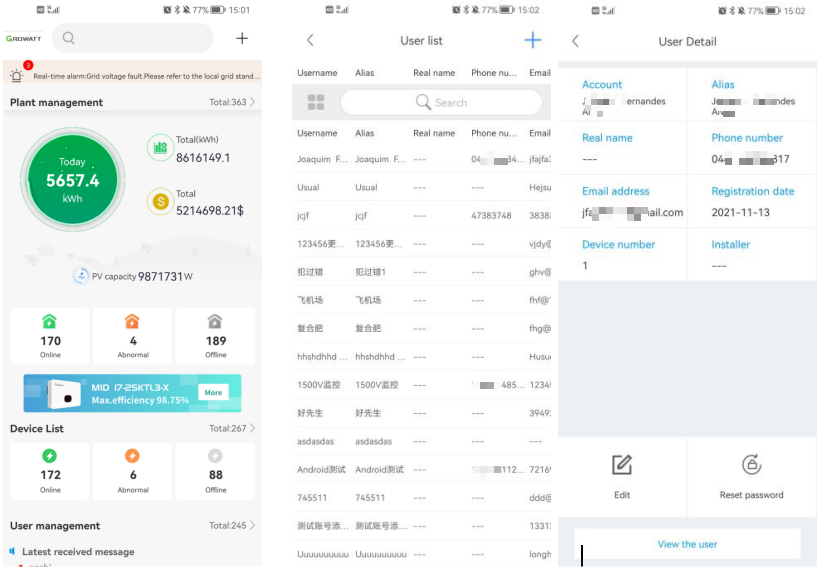
 S'ABONNER À NOTRE BULLETIN D'INFORMATION
S'ABONNER À NOTRE BULLETIN D'INFORMATION












